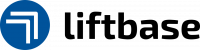Kostenstellen

auf „Hinzufügen“ klicken
Im sich nun öffnenden Fenster können Sie folgende Angaben zu der Kostenstelle vornehmen:
Name und Nummer
Sie müssen jeder Kostenstelle einen Namen und eine Nummer geben. Die Nummer muss eindeutig zugeordnet werden, darf also keiner anderen Kostenstelle zugewiesen sein.
Budgets
Im Bereich „Budgets“ können Sie dem ersten Budget einen Betrag und einen Gültigkeitszeitraum zuweisen und über die Plus-Schaltfläche weitere Budgets hinzufügen. Über die X-Schaltfläche hinter einem Budget löschen Sie dieses. Die Gültigkeitszeiträume der einzelnen Budgets dürfen sich nicht überschneiden.

Betrag eingeben
Gültigkeitszeitraum eingeben
Budget löschen
weiteres Budget hinzufügen
Freigabe und Abteilungen
Außerdem können Sie für die Freigabe zuständige Personen sowie Abteilungen aus einem Drop-down-Menü auswählen, wenn Sie zuvor Personen bzw. Abteilungen im Administrationsbereich angelegt haben. Auch hier können Sie, wie bei den Budgets beschrieben, weitere Freigaben oder Abteilungen hinzufügen und bestehende Freigaben oder Abteilungen löschen.

Kostenstelle speichern
Wenn Sie alle notwendigen Informationen zu der Kostenstelle erfasst haben, klicken Sie unten auf „Hinzufügen“, um die Kostenstelle zu speichern.
Erfahren Sie als nächstes, wie Sie Abteilungen hinzufügen.